Maison >Tutoriel logiciel >Logiciel >Comment utiliser le masque d'écrêtage PS - comment utiliser le masque d'écrêtage PS
Comment utiliser le masque d'écrêtage PS - comment utiliser le masque d'écrêtage PS
- 王林avant
- 2024-03-04 12:34:131332parcourir
L'éditeur PHP Xinyi vous présente comment utiliser le masque d'écrêtage ps. Le masque d'écrêtage est une technique couramment utilisée dans Photoshop qui peut aider les utilisateurs à réaliser une découpe et une édition précises des calques. Grâce aux masques d'écrêtage, les utilisateurs peuvent facilement supprimer les parties inutiles du calque pour obtenir un traitement d'image plus précis. Lors de l’utilisation de masques d’écrêtage, les utilisateurs doivent maîtriser certaines compétences opérationnelles de base et précautions pour mieux obtenir l’effet souhaité. Ensuite, apprenons ensemble à utiliser le masque d’écrêtage PS !
Étape 1 : Tout d'abord, nous ouvrons le logiciel PS, cliquons sur le menu Fichier et créons un nouveau document vierge, comme indiqué sur l'image.
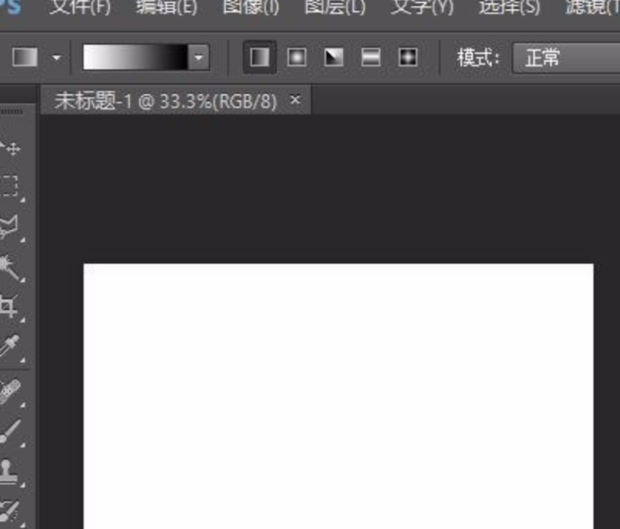
Étape 2 : Cliquez ensuite sur le panneau des calques à droite, cliquez sur le bouton Nouveau « Calque » en bas du panneau des calques et créez un nouveau « Calque 1 », comme indiqué sur la figure.
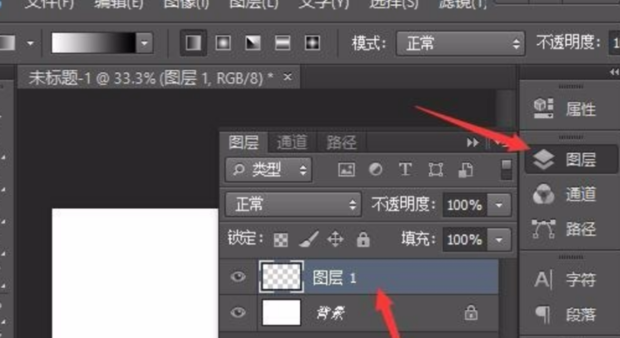
Étape 3 : Sélectionnez une couleur de premier plan dans la barre d'outils de gauche, sélectionnez l'outil "Ellipse" et sélectionnez "Pixel" sur le côté gauche de la barre de propriétés supérieure, comme indiqué sur la figure.
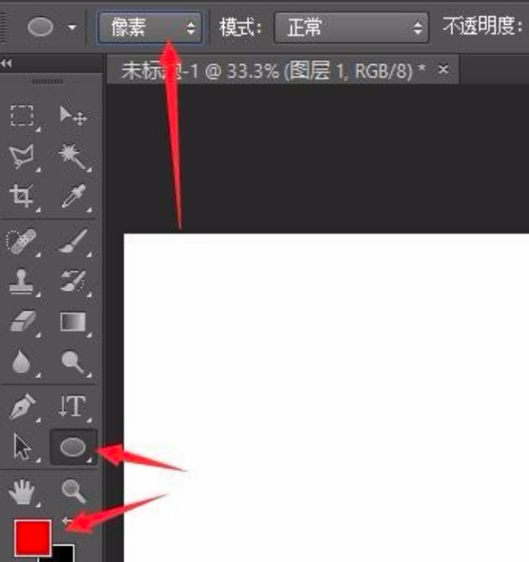
Étape 4 : Maintenez la touche Maj enfoncée et tracez un cercle parfait dans le calque 1, comme indiqué sur l'image.
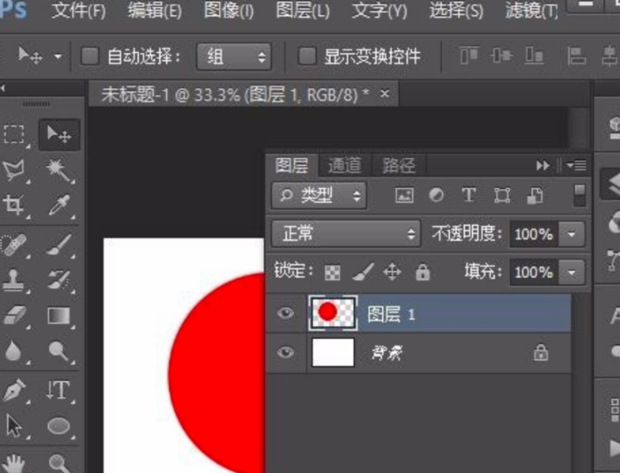
Étape 5 : cliquez sur Placer dans le menu Fichier pour afficher la boîte de dialogue Placer, sélectionnez une image à placer dans le document et ajustez la taille et la position de l'image, comme indiqué sur la figure.
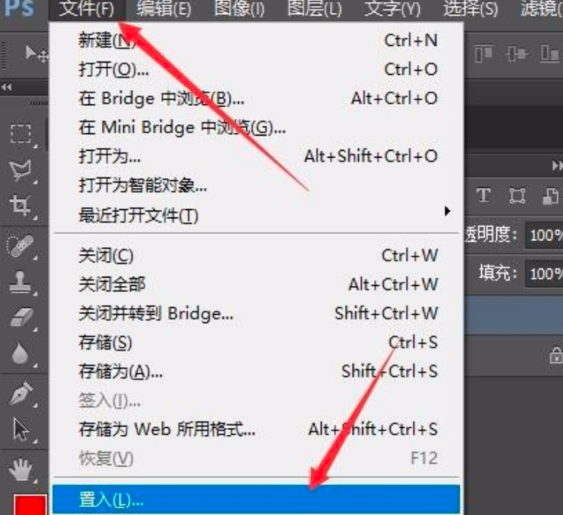
Étape 6 : cliquez avec le bouton droit sur le calque d'image dans le panneau des calques et sélectionnez Créer un masque d'écrêtage, comme indiqué sur l'image.
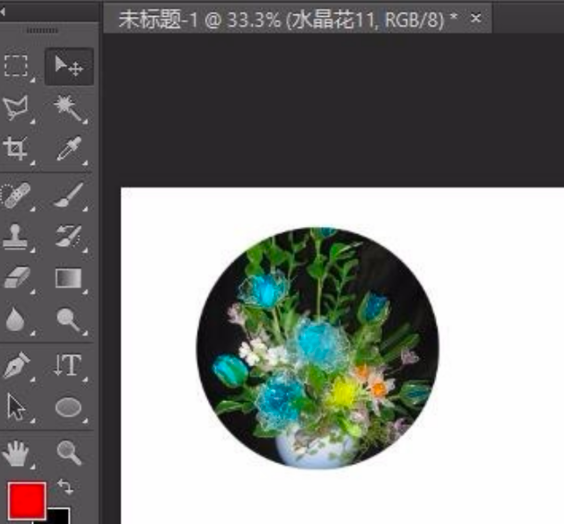
Ce qui précède est l'intégralité du contenu sur la façon d'utiliser le masque d'écrêtage PS présenté par l'éditeur. J'espère que cela pourra être utile à tout le monde.
Ce qui précède est le contenu détaillé de. pour plus d'informations, suivez d'autres articles connexes sur le site Web de PHP en chinois!

